PC සඳහා එක්ස්එම් එම්ටී 4 වෙත ස්ථාපනය කරන්නේ කෙසේද, ස්ථාපනය කර පුරනය වන්න
Metatrader 4 (MT4) යනු වෙළඳාම් හා විශ්ලේෂණය සඳහා ශක්තිමත් මෙවලම් සපයන ප්රබල වෙළඳ වේදිකාවක් වන අතර එය XM වෙළඳුන් අතර ජනප්රිය තේරීමක් කරයි. භාවිතයේ පහසුව සඳහා නිර්මාණය කර උසස් විශේෂාංග සමඟ ඇසුරුම් කර ඇති අතර, MT4 ඔබේ පරිගණකයෙන් කාර්යක්ෂමව වෙළඳාම් කිරීමට ඔබට ඉඩ සලසයි.
ඔබ ආරම්භකයකු හෝ පළපුරුදු වෙළෙන්දෙකු වේවා, බාගත කිරීම, ස්ථාපනය කිරීම, ස්ථාපනය කිරීම සහ පුරනය වීම xm mt4 වෙත පිවිසීම සෘජු ක්රියාවලියකි. මෙම මාර්ගෝපදේශය ආරම්භ කිරීම සඳහා පියවර ගෙන ඔබේ පරිගණකයේ XM MT4 වෙළඳ වේදිකාවේ සම්පූර්ණ වාසිය ලබා ගනී.
ඔබ ආරම්භකයකු හෝ පළපුරුදු වෙළෙන්දෙකු වේවා, බාගත කිරීම, ස්ථාපනය කිරීම, ස්ථාපනය කිරීම සහ පුරනය වීම xm mt4 වෙත පිවිසීම සෘජු ක්රියාවලියකි. මෙම මාර්ගෝපදේශය ආරම්භ කිරීම සඳහා පියවර ගෙන ඔබේ පරිගණකයේ XM MT4 වෙළඳ වේදිකාවේ සම්පූර්ණ වාසිය ලබා ගනී.
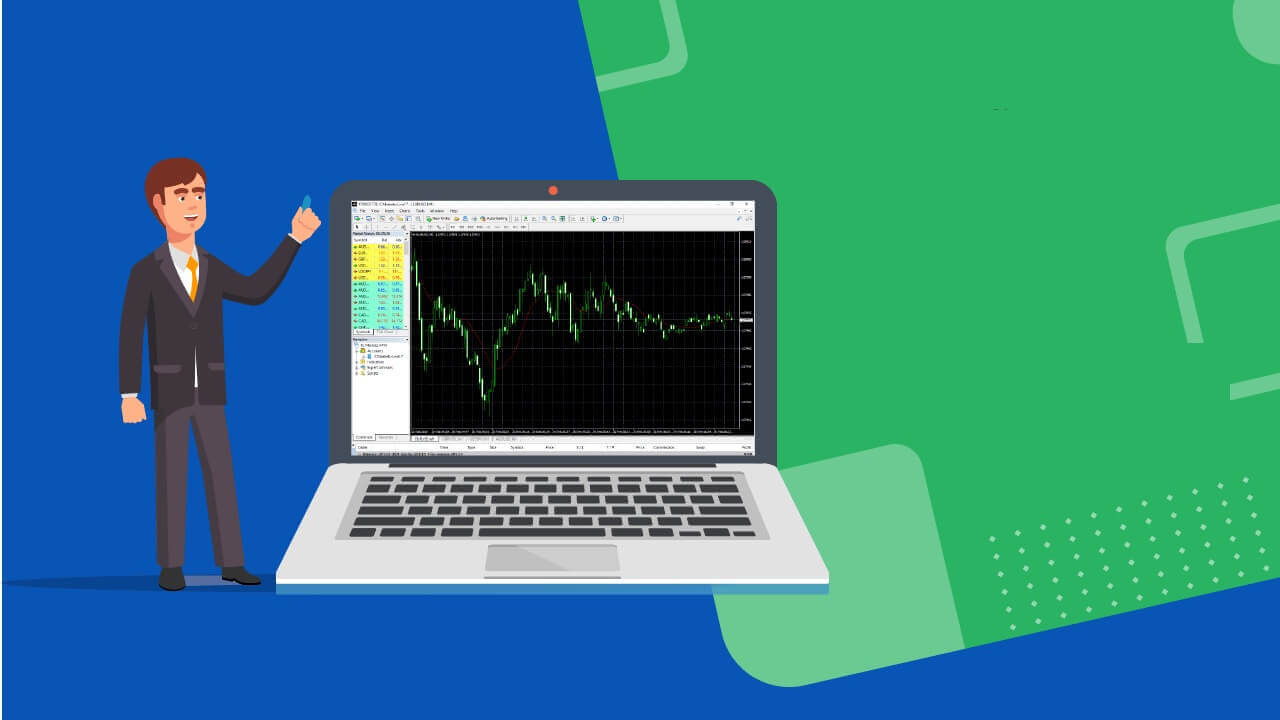
XM MT4 වඩා හොඳ වන්නේ ඇයි?
XM යනු වෙළඳාම ක්රියාත්මක කිරීමේ ගුණාත්මකභාවය මනසේ තබාගෙන MT4 වේදිකාවක් පිරිනැමීමේ පුරෝගාමියා විය. 1:1 සිට 888:1 දක්වා පරාසයක නම්යශීලී ලීවරයක් සමඟින්, උපුටා දැක්වීම් සහ ප්රතික්ෂේප කිරීම් නොමැතිව MT4 මත වෙළඳාම් කරන්න. XM MT4 විශේෂාංග
- Forex, CFDs සහ Futures ඇතුළුව උපකරණ 1000කට වඩා
- වේදිකා 8 කට තනි පිවිසුම් ප්රවේශය
- පිප්ස් 0.6ක් තරම් අඩුවෙන් පැතිරෙයි
- සම්පූර්ණ EA (විශේෂඥ උපදේශක) ක්රියාකාරීත්වය
- 1 ක්ලික් වෙළඳාම
- දර්ශක 50ක් සහ ප්රස්ථාර මෙවලම් සහිත තාක්ෂණික විශ්ලේෂණ මෙවලම්
- 3 ප්රස්ථාර වර්ග
- ක්ෂුද්ර කැබලි අක්ෂර ගිණුම් (විකල්ප)
- හෙජින් කිරීමට අවසර ඇත
- VPS ක්රියාකාරීත්වය
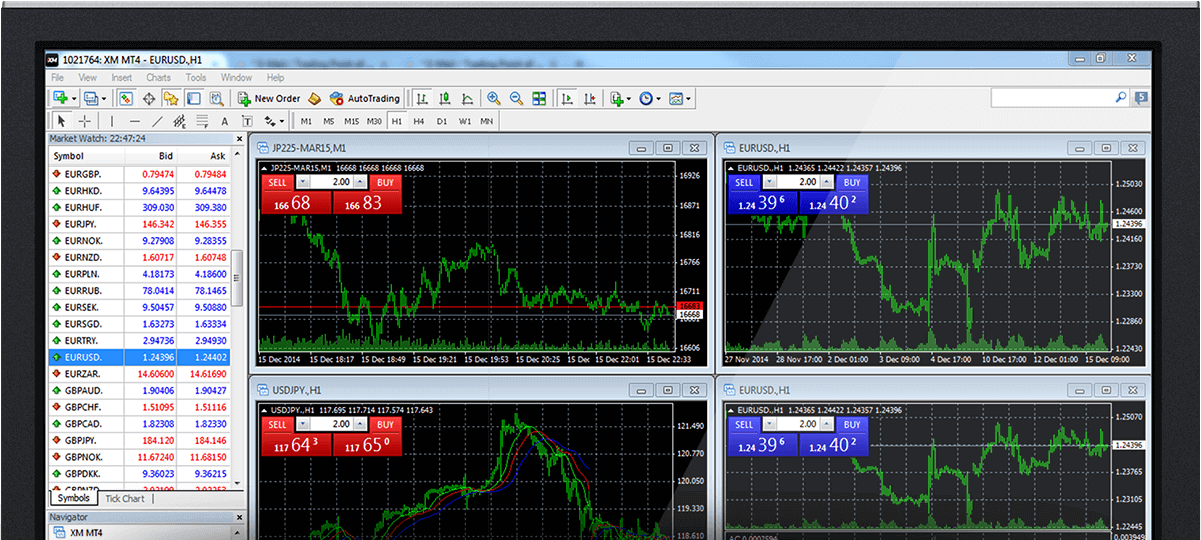
XM MT4 ස්ථාපනය කරන්නේ කෙසේද?
- මෙතන ක්ලික් කිරීමෙන් ටර්මිනලය බාගන්න. (.exe ගොනුව)
- බාගත කළ පසු XM.exe ගොනුව ධාවනය කරන්න.
- පළමු වරට වැඩසටහන දියත් කරන විට, ඔබට පිවිසුම් කවුළුව පෙනෙනු ඇත.
- ඔබගේ සැබෑ හෝ ආදර්ශන ගිණුම් පිවිසුම් දත්ත ඇතුළත් කරන්න.
Windows සඳහා MT4 දැන් බාගන්න
XM MT4 පද්ධති අවශ්යතා
- මෙහෙයුම් පද්ධතිය: Microsoft Windows 7 SP1 හෝ ඊට වැඩි
- සකසනය: 1.7 GHz හෝ ඊට වැඩි සංඛ්යාතයක් සහිත Intel Celeron-පාදක සකසනය
- RAM: 256 Mb RAM හෝ ඊට වැඩි
- ගබඩාව: 50 Mb නිදහස් ධාවක ඉඩක්
XM MT4 ප්රධාන විශේෂාංග
- විශේෂඥ උපදේශකයින්, බිල්ට්-ඉන් සහ අභිරුචි දර්ශක සමඟ ක්රියා කරයි
- 1 ක්ලික් වෙළඳාම
- දර්ශක 50කට අධික සංඛ්යාවක් සහ ප්රස්ථාර මෙවලම් සමඟ සම්පූර්ණ තාක්ෂණික විශ්ලේෂණය
- MetaTrader 4 සහ MetaQuotes Language 4 සඳහා බිල්ට්-ඉන් උපකාරක මාර්ගෝපදේශ.
- ඇණවුම් විශාල සංඛ්යාවක් හසුරුවයි
- විවිධ අභිරුචි දර්ශක සහ විවිධ කාල පරිච්ඡේද නිර්මාණය කරයි.
- ඉතිහාස දත්ත සමුදා කළමනාකරණය, සහ ඓතිහාසික දත්ත අපනයනය/ආනයනය
- සම්පූර්ණ දත්ත උපස්ථ සහ ආරක්ෂාව සහතික කරයි
- අභ්යන්තර තැපැල් පද්ධතිය
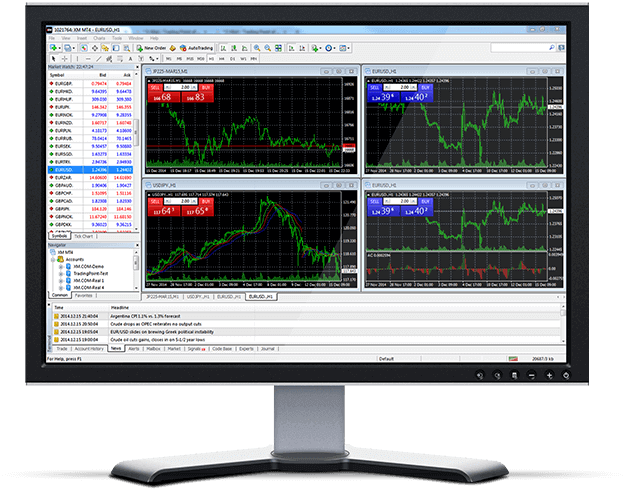
XM PC MT4 අස්ථාපනය කරන්නේ කෙසේද?
- පියවර 1: ආරම්භය → සියලුම වැඩසටහන් → XM MT4 → අස්ථාපනය කරන්න ක්ලික් කරන්න
- පියවර 2: අස්ථාපනය කිරීමේ ක්රියාවලිය අවසන් වන තුරු තිරයේ ඇති උපදෙස් අනුගමනය කරන්න.
- පියවර 3: මගේ පරිගණකය ක්ලික් කරන්න → ඔබේ මෙහෙයුම් පද්ධතිය ස්ථාපනය කර ඇති Drive C හෝ root ධාවකය ක්ලික් කරන්න → Program Files → XM MT4 ෆෝල්ඩරය සොයාගෙන එය මකන්න ක්ලික් කරන්න.
- පියවර 4: ඔබේ පරිගණකය නැවත ආරම්භ කරන්න
XM MT4 නිතර අසන ප්රශ්න
MT4 (PC/Mac) හි මගේ සේවාදායක නාමය සොයා ගන්නේ කෙසේද?
ගොනුව ක්ලික් කරන්න - "ගිණුමක් විවෘත කරන්න" ක්ලික් කරන්න, එය නව කවුළුවක් විවෘත කරයි, "වෙළඳ සේවාදායක" - පහළට අනුචලනය කර "නව තැරැව්කරු එක් කරන්න" හි + ලකුණ ක්ලික් කරන්න, ඉන්පසු XM ටයිප් කර "ස්කෑන්" ක්ලික් කරන්න.ස්කෑන් කිරීම සිදු කළ පසු, "අවලංගු කරන්න" ක්ලික් කිරීමෙන් මෙම කවුළුව වසා දමන්න.
මෙයින් පසු, ඔබගේ සේවාදායක නාමය එහි තිබේදැයි බැලීමට කරුණාකර "ගොනුව" - "වෙළඳ ගිණුමට පිවිසෙන්න" ක්ලික් කිරීමෙන් නැවත ලොග් වීමට උත්සාහ කරන්න.
MT4 වේදිකාවට ප්රවේශය ලබා ගන්නේ කෙසේද?
MT4 වේදිකාවේ වෙළඳාම ආරම්භ කිරීමට ඔබට MT4 වෙළඳ ගිණුමක් තිබිය යුතුය. ඔබට පවතින MT5 ගිණුමක් තිබේ නම් MT4 වේදිකාවේ වෙළඳාම් කළ නොහැක. MT4 වේදිකාව බාගත කිරීමට මෙතන ක්ලික් කරන්න .


